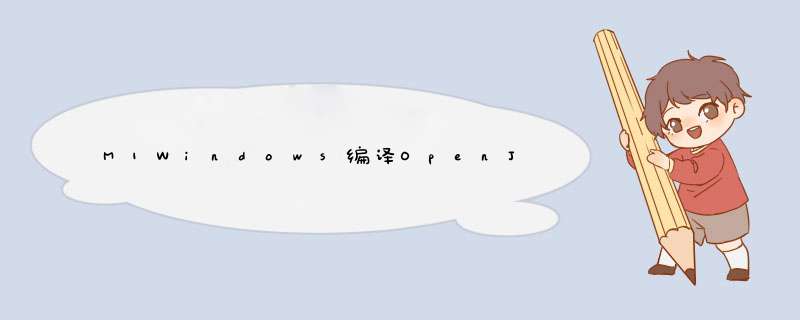
对于Mac M1编译OpenJDK8还是比较困难的,所以我采用新版本idea的远程运行代码的功能去进行OpenJDK8源码的编译,通过这个我们可以在远程的Centos7的服务器实现断点调试以及测试
前提需要: 准备一个x86_Centos7的环境
https://www.bilibili.com/video/BV16T4y1B7yQ/
记得关注下我B站号: 枫度柚子
yum install java-1.8.0-openjdk
如果Centos7默认有了OpenJDK8就可以省略这一步 *** 作
下载OpenJDK8 下载hgyum install hg
hg clone http://hg.openjdk.java.net/jdk8u/jdk8u openjdk8
cd openjdk8
sh get_source.sh # 下载的速度很慢很慢,所以提供我下载打包好的
yum install alsa-lib-devel cups-devel libX* gcc gcc-c++ freetype-devel libstdc++-static ant make
chmod +x configure
./configure --with-target-bits=64 --with-debug-level=slowdebug --enable-debug-symbols ZIP_DEBUGINFO_FILES=0
yum install zip unzip
openjdk8/build/linux-x86_64-normal-server-slowdebug
make all ZIP_DEBUGINFO_FILES=0
openjdk8/build/linux-x86_64-normal-server-slowdebug/jdk
bin/java -version
openjdk version "1.8.0-internal-debug"
OpenJDK Runtime Environment (build 1.8.0-internal-debug-root_2022_05_13_14_36-b00)
OpenJDK 64-Bit Server VM (build 25.71-b00-debug, mixed mode)
[外链图片转存失败,源站可能有防盗链机制,建议将图片保存下来直接上传(img-WE7hQVBr-1652431232394)(/Users/linc/Library/Application%20Support/typora-user-images/image-20220513151242830.png)]
Java代码进行测试public class Test {
public static void main(String[] args) {
System.out.println(System.getProperty("user.home"));
System.out.println(System.getProperty("java.version"));
System.out.println(System.getProperty("os.name"));
System.out.println(System.getProperty("java.vendor.url"));
}
}
./build/linux-x86_64-normal-server-slowdebug/jdk/bin/javac ./java_codes/Test.java
cd ./java_codes
../build/linux-x86_64-normal-server-slowdebug/jdk/bin/java Test
/root
1.8.0-internal-debug
Linux
http://java.oracle.com/
欢迎分享,转载请注明来源:内存溢出

 微信扫一扫
微信扫一扫
 支付宝扫一扫
支付宝扫一扫
评论列表(0条)